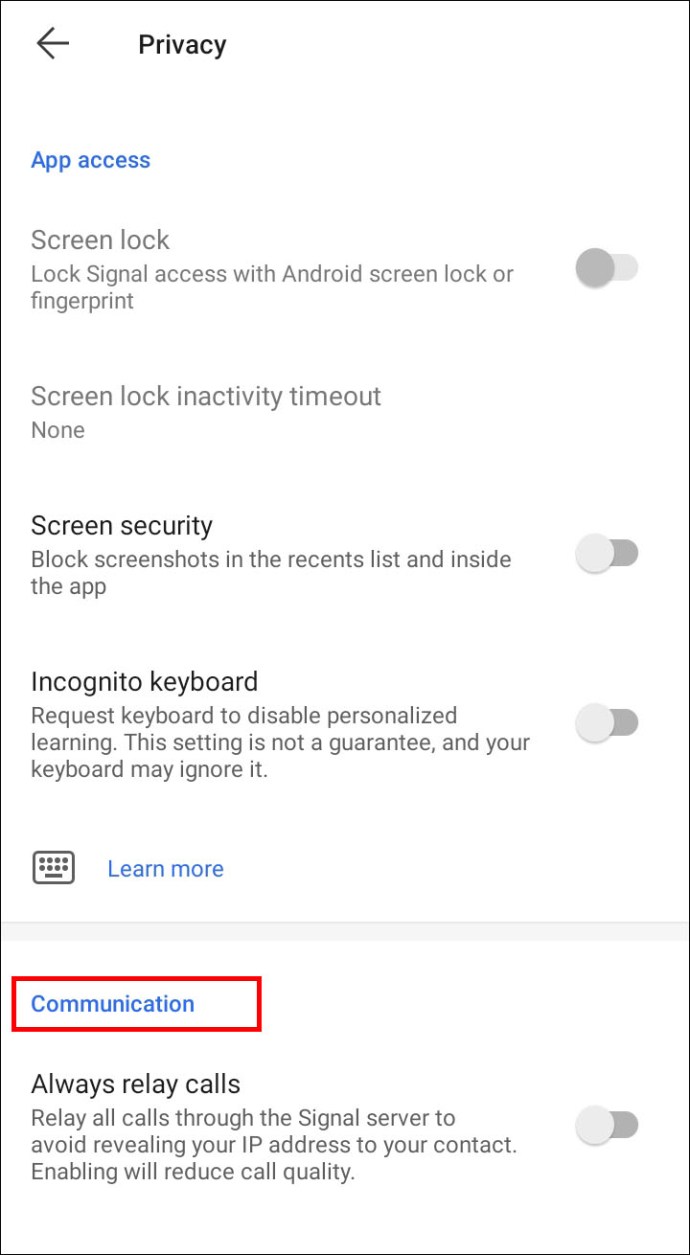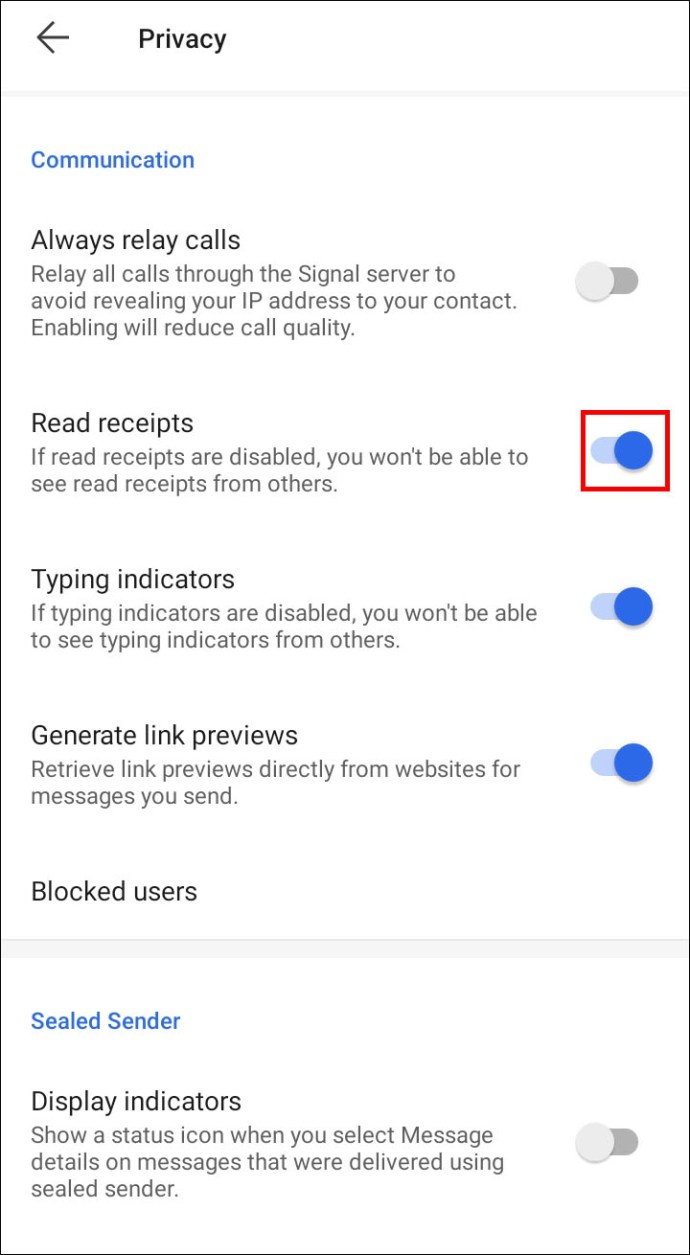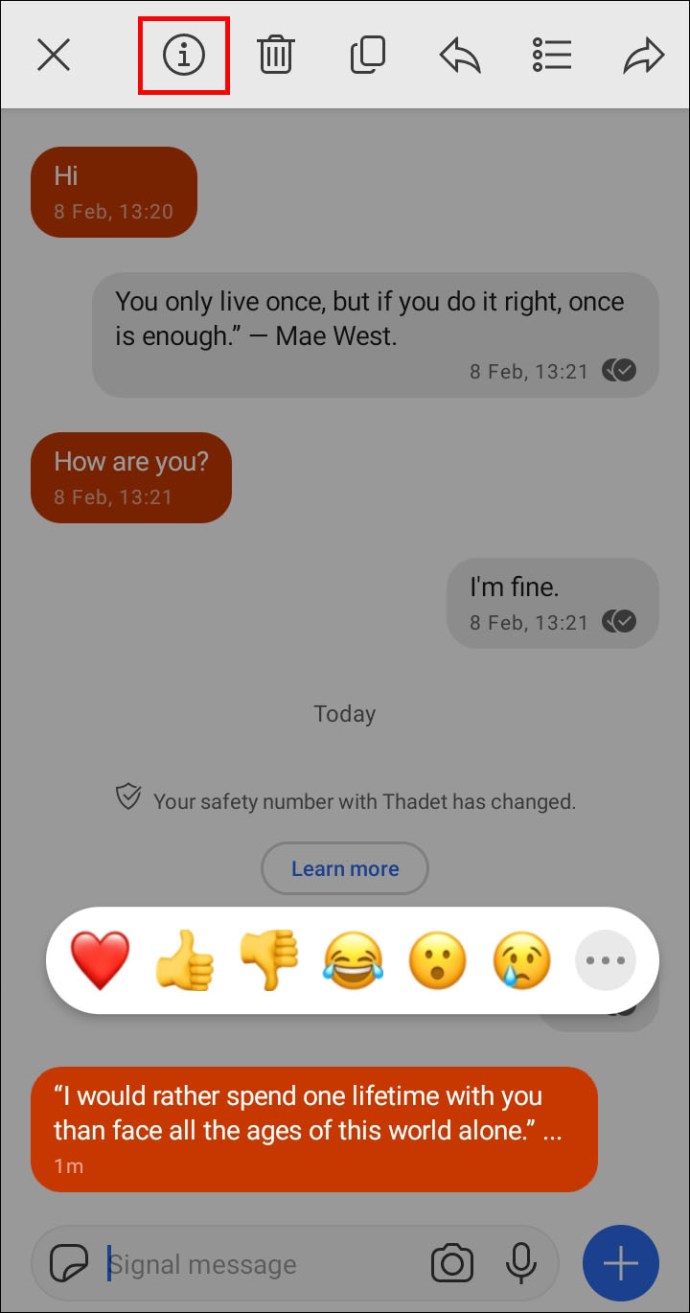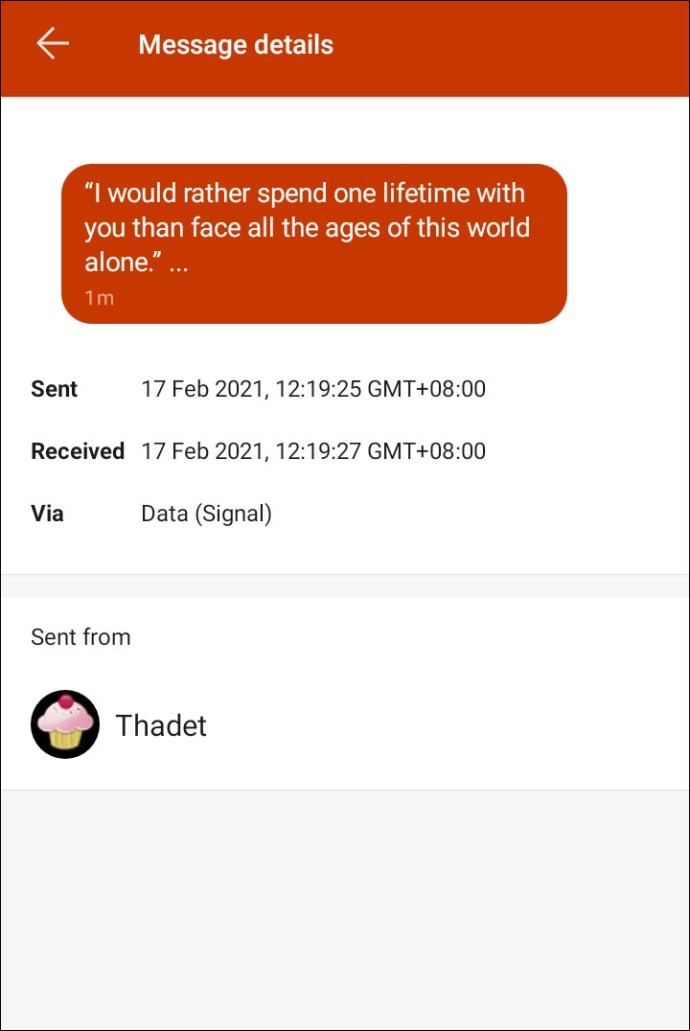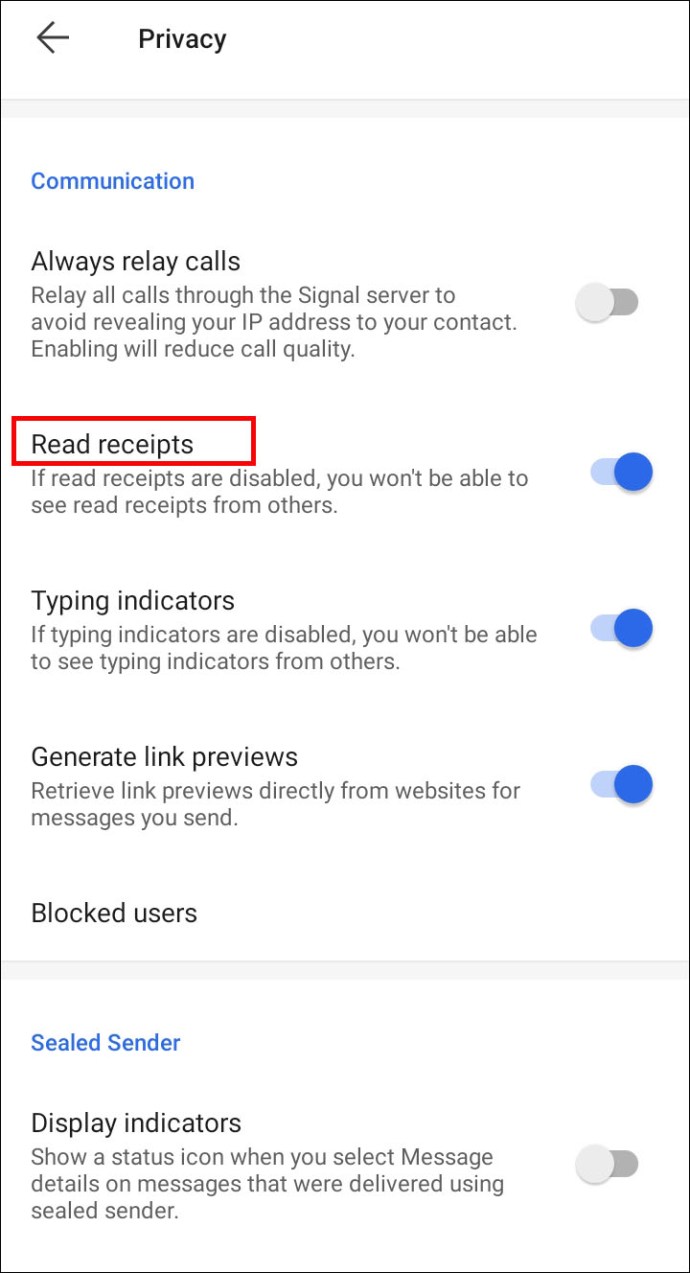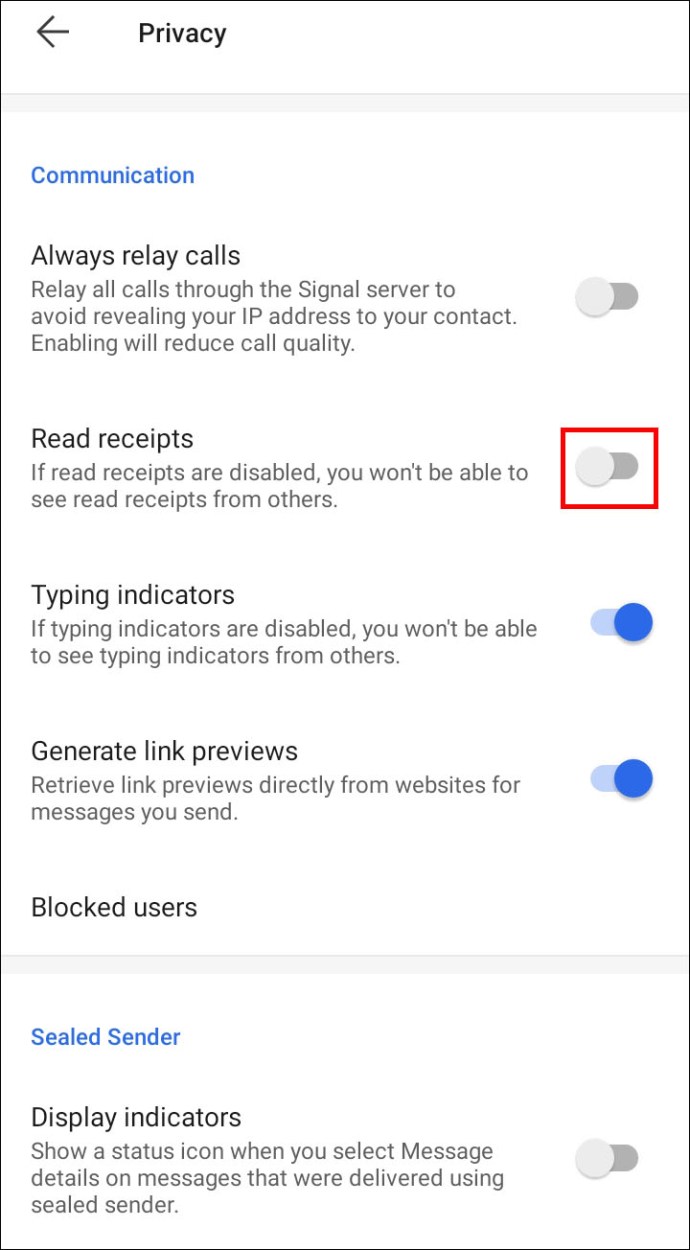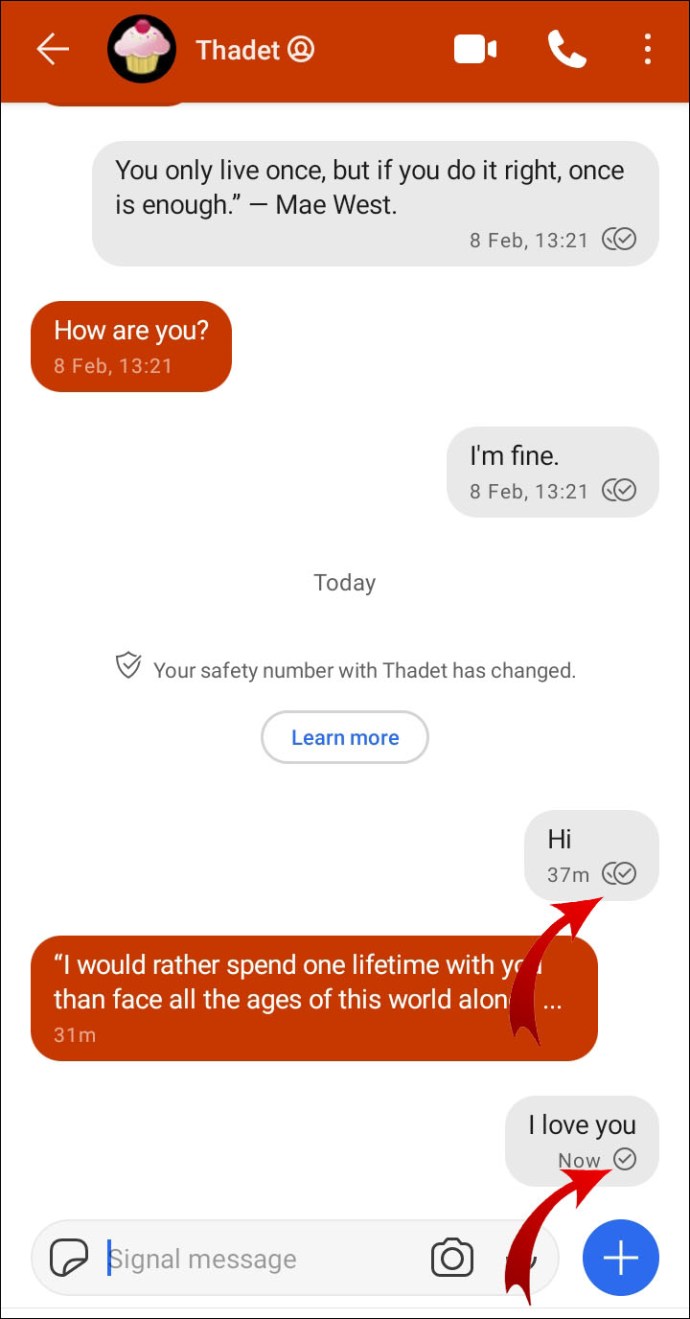I disse dager ser det ut til at Signal er i ferd med å bli alles nye favorittmeldingsapp – og det med god grunn. Signal krypterer alle meldingene dine på telefonen din, og det er ingen måte for tredjepartsprogramvare å få tilgang til samtalene dine.

Alt du skriver i Signal forblir mellom deg og personen du sender tekstmeldinger til. Men hvordan vet du om den personen har lest meldingen din? I denne artikkelen vil vi dekke dette og andre brennende spørsmål knyttet til sending og mottak av meldinger på Signal.
Hvordan finne ut om meldingen din har blitt lest i signal
Som vi sa, handler Signal om sikkerhet. Av den grunn kan du ikke bare se om mottakeren har lest meldingen din. Hvis du vil at denne funksjonen skal fungere, må du og kontakten din ha lesebekreftelser aktivert.
Nedenfor viser vi deg hvordan du aktiverer lesebekreftelser på din side.
Slik aktiverer du lesebekreftelser i signal
- Åpne Signal på enheten din.

- Gå til Signalinnstillinger. Du kommer dit ved å klikke på den lille, runde avataren øverst til venstre på skjermen.

- Gå over til «Personvern».

- Rull ned til «Kommunikasjon».
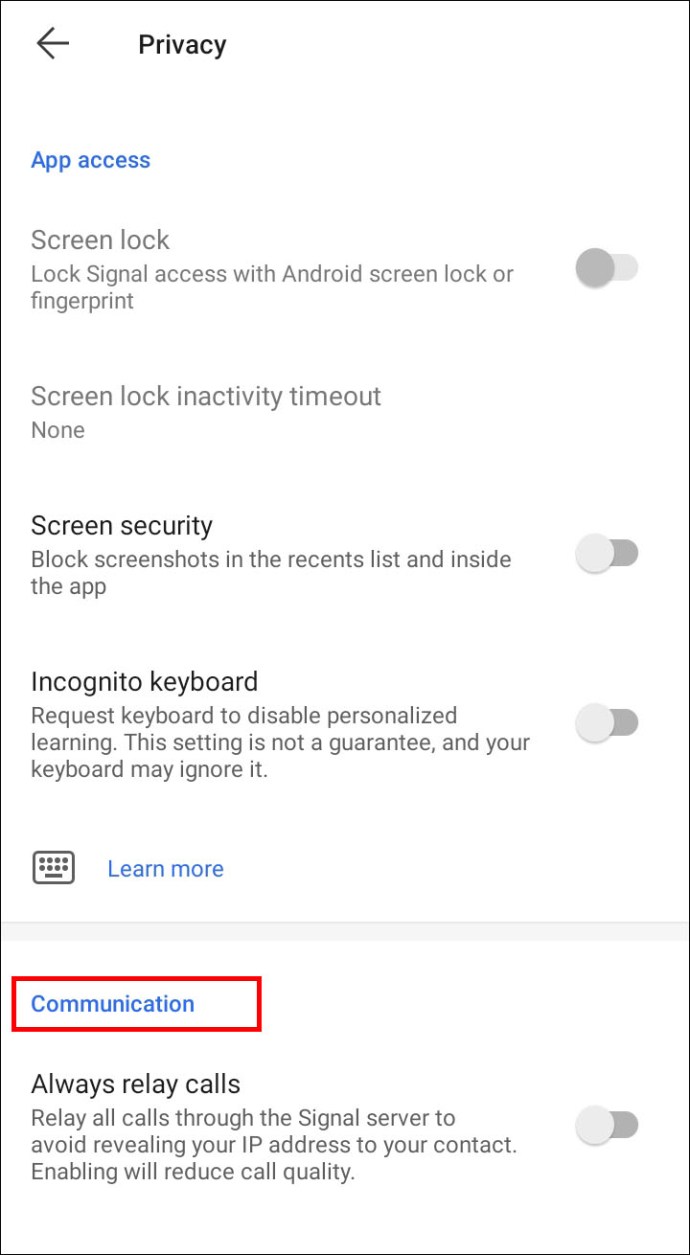
- Sørg for å veksle mellom "Lesekvitteringer"-knappen, og dermed aktivere den.
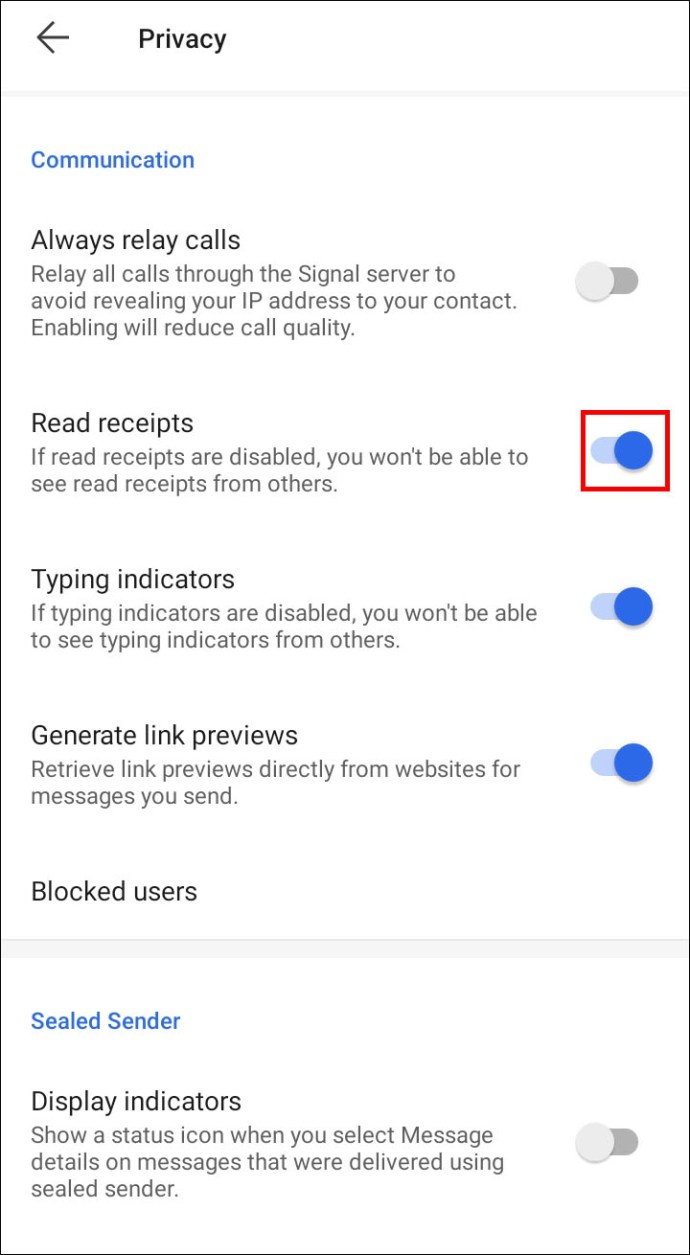
Kontakten din må gjøre det samme for at du skal se om de har lest meldingen din. Hvis de gjør det, vil du se to skyggelagte grå sirkler med hvite haker ved siden av meldingen. Det er et tegn på at mottakeren har lest meldingen din.
Du kan dobbeltsjekke om lesekvittering er aktivert ved å følge disse trinnene:
- Hold meldingen.
- Trykk på "Informasjon"-ikonet øverst på siden.
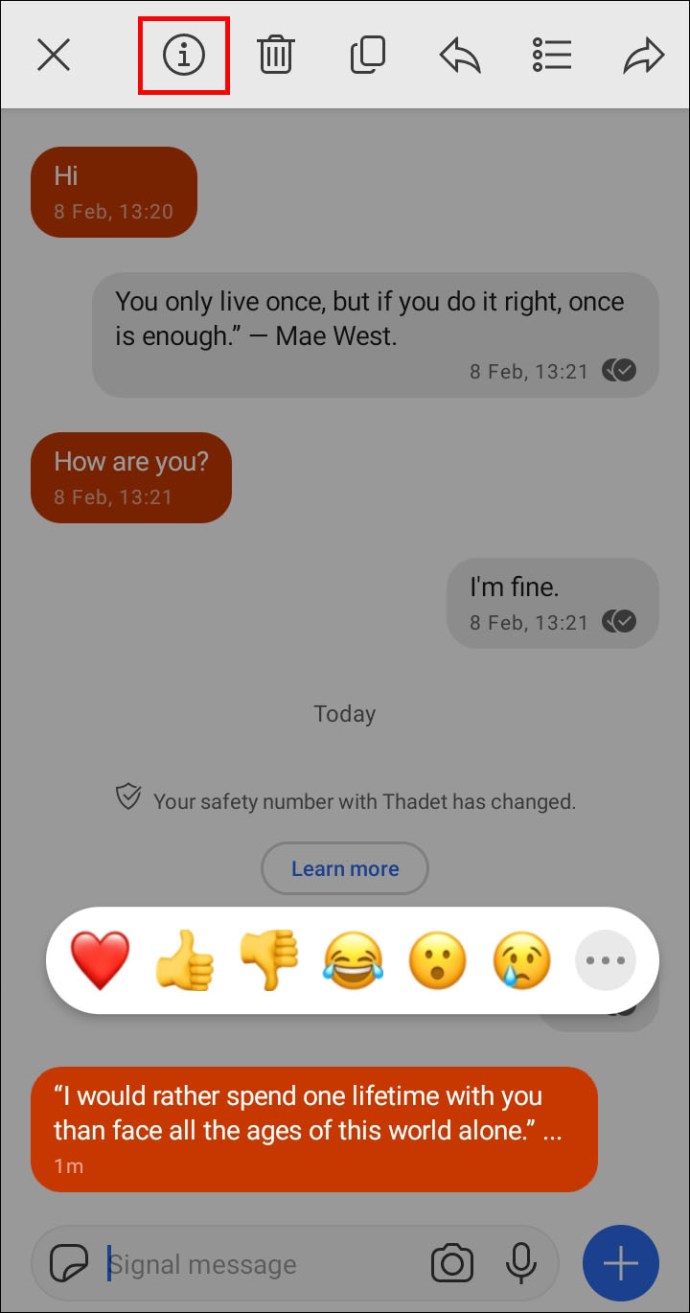
- På den nye skjermen vil du se om meldingen ble lest eller ikke.
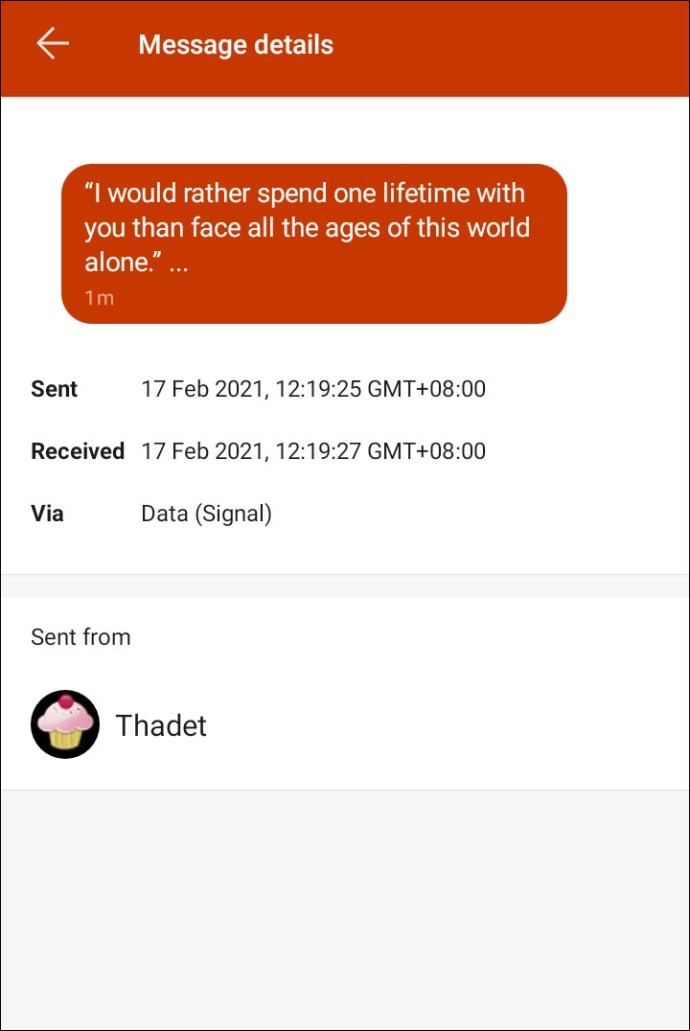
Slik deaktiverer du lesebekreftelser i signal
Hvis du ikke lenger vil at kontakten din skal se om du har lest meldingen deres, kan du deaktivere funksjonen slik:
- Start Signal på enheten din.

- Gå til innstillingsmenyen. Du kommer dit ved å klikke på den lille, runde avataren øverst på skjermen.

- Gå til "Personvern".

- Se etter "Lesekvitteringer" under "Kommunikasjon".
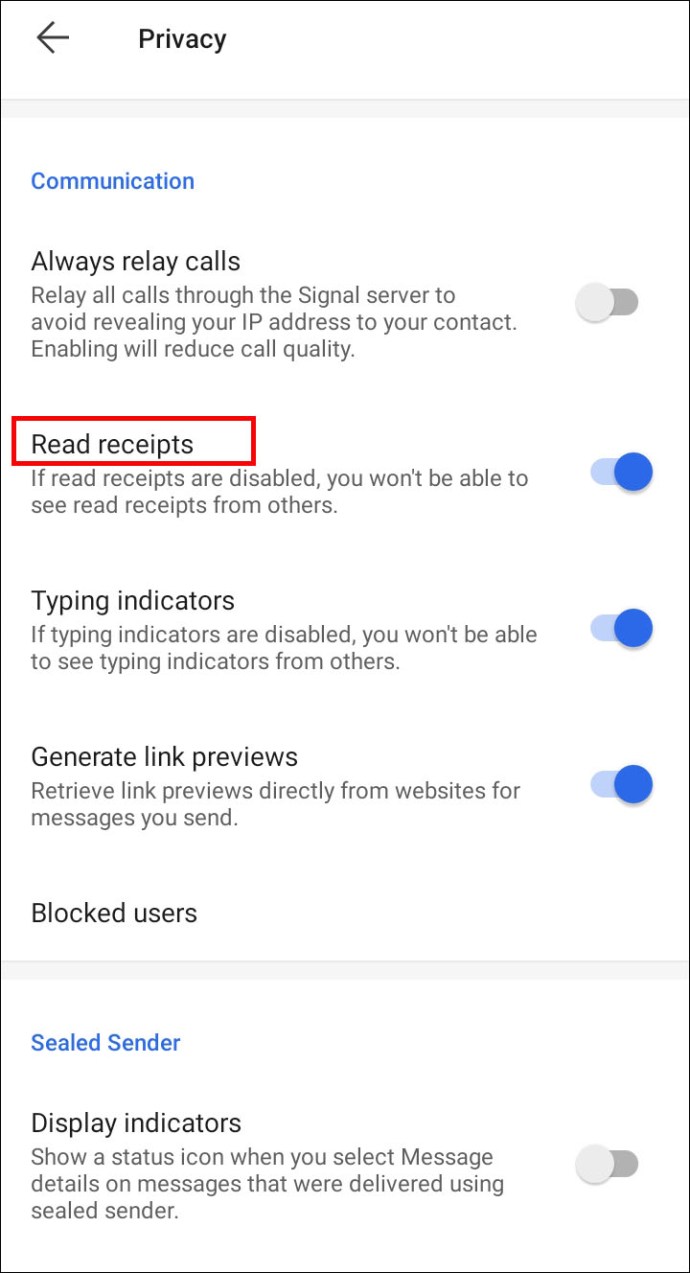
- Deaktiver den ved å klikke på veksleknappen.
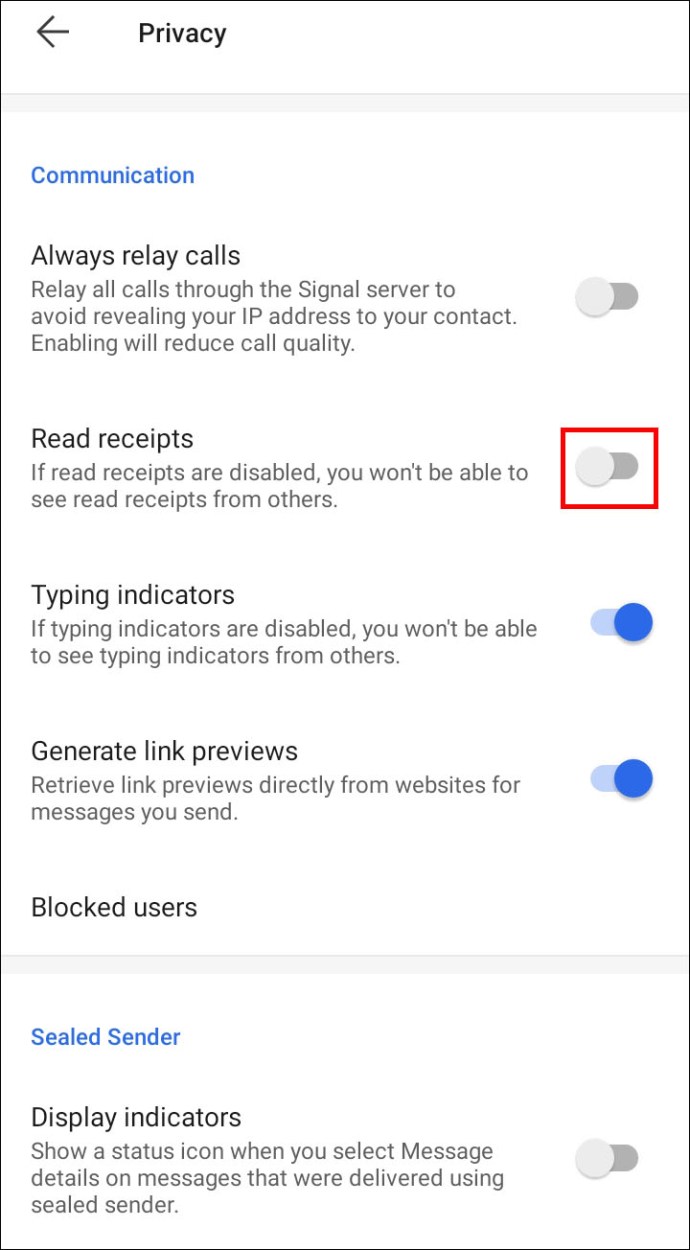
Slik bekrefter du at lesekvitteringer er deaktivert
Når du har deaktivert lesebekreftelsene, er det på tide å dobbeltsjekke det. Her er hva du kan gjøre:
- Åpne en samtale i Signal og send en melding.
- For Android skal du nå se to grå haker innenfor to hvite sirkler. Det første merket betyr at Signals server mottok meldingen. Det andre merket betyr at meldingen er levert til mottakeren.
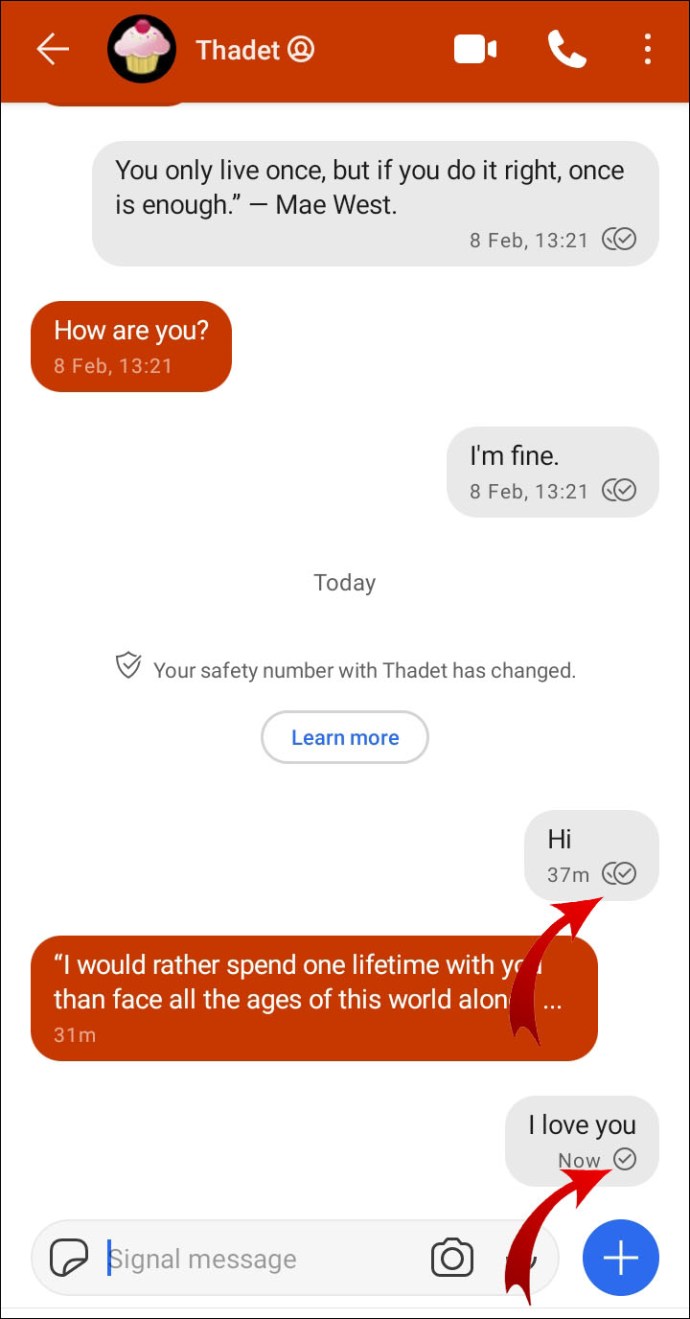
For iOS vil du se "Sendt" eller "Leveret" i stedet for "Les". "Sendt" betyr at meldingen kom til signalets server. "Leveret" betyr at meldingen din er levert til mottakeren.
Hvordan finne ut om signalmeldingen din ikke ble levert
Du kan se to typer skilt ved siden av meldingen som forteller deg at den ikke ble levert.
Den første er en stiplet linje som betyr "Sender". Du må sannsynligvis vente noen sekunder før den sender meldingen. Men hvis det fortsetter i mer enn ett minutt, bør du sjekke internettforbindelsen din.
Den andre er en hvit sirkel med en grå hake inni. Det betyr at meldingen din ble sendt, men ennå ikke er levert. Internett-tilkoblingen din er i orden.
Ytterligere vanlige spørsmål
Kan du se om noen har aktivert lesebekreftelser?
Lesebekreftelser er en valgfri funksjon i Signal. Det betyr at en bruker kan kontrollere om de vil dele "lest"-statusen eller ikke. Du kan ikke se om kontakten din har aktivert lesebekreftelser med mindre du aktiverer dem på din side. Se tilbake til trinnene ovenfor om hvordan du aktiverer lesebekreftelser i Signal.
Nå som lesebekreftelsene dine er aktivert, prøv å sende en melding til noen. Hvis du kan se to grå sirkler med hvite haker inni, betyr det at kontakten din har aktivert lesebekreftelser og har lest meldingen din.
Hva bør jeg gjøre hvis meldingen min ikke ble levert?
Mest sannsynlig er hovedårsaken til at meldingen din ikke ble levert, at kontakten din ikke er koblet til internett. I nødstilfeller anbefaler vi å ringe eller sende en SMS.
Det kan også hende at kontakten din ikke er på Signal lenger. I så fall kan du invitere dem på nytt eller kontakte dem via en annen app.
Hvordan kan jeg merke meldinger som ulest?
Noen ganger kan du åpne en ny melding når du er opptatt og glemmer å svare senere. Derfor kan merking av meldinger som ulest minne deg på at du ikke svarte og kan gjøre det når du har tid.
Slik merker du meldinger som ulest på tvers av enheter:
For Android-brukere
• Start Signal på enheten din og finn en chat med meldinger du vil merke som ulest.
• Trykk og hold chatten.
• Gå til "Meny" øverst og trykk på de tre vertikale prikkene.

• Trykk på «Merk som ulest».

For å merke meldingene dine som lest, gjenta disse trinnene. I trinn 4 trykker du på «Merk som lest».
For iOS-brukere
• Start Signal på iOS-enheten din.

• Hold chatten du vil merke som ulest.
• Sveip til høyre.

• Trykk "Ulest."

For å merke meldingene dine som lest, gjenta ganske enkelt trinnene. I trinn 4 trykker du bare på "Les".
På skrivebordet
Merking av meldinger som ulest på et skrivebord er bare tilgjengelig i Signal 1.38.0 eller nyere.
• Velg en chat du vil merke som ulest.
• Gå over til samtaleinnstillingene. Det er de tre vertikale prikkene i øvre høyre hjørne av skjermen.

• Klikk "Merk som ulest."

For å merke chatmeldingene som lest, forlater du bare chatten og går inn på nytt.
Ta personvernet ditt til neste nivå
Du har nå fått mer innsikt i Signals meldingsleveringssystem. Med Signal har du kontroll over alle aspekter av personvernet ditt. Meldingene dine er ikke bare trygge for eksterne besøkende, du kan også manipulere hvor mye personvern som skal gis til kontaktene dine ved å aktivere lesebekreftelser. Vi kan definitivt se hvorfor så mange mennesker har sluttet seg til Signal nylig.
Aktiverte du lesebekreftelser i Signal? Er det viktig for deg å vite om kontakten din har lest meldingen din? Gi oss beskjed i kommentarfeltet nedenfor.